Как правильно пользоваться Apple Pay
Как правильно пользоваться Apple Pay?
Платежный сервис Apple Pay функционирует по всему миру больше двух лет и более чем успешно. В нашей стране она появилась сравнительно недавно и у множества пользователей компании Apple возникают сложности с тем, как же использовать Apple Pay в России. Давайте по порядку.
Какие банки работают с Apple Pay
Компания Apple работает с самыми крупными российскими банками. Это:
- Сбербанк
- Альфа-Банк
- ВТБ 24
- Банк Санкт-Петербург
- МДМ Бин-Банк
- Банк «Открытие»
- МТС
- Райффайзен Банк
- Рокетбанк
- Банк «Русский Стандарт»
- Тинькофф Банк
- Яндекс. Деньги
- АК Барс Банк
- МИнБанк
Если вы не нашли Банк, выпустивший вашу карту, в этом списке, не спешите регистрировать ее в другом. Список банков, сотрудничающих с Apple Pay, постоянно пополняется. Просто следите за обновлениями на нашем сайте и наберитесь терпения.
Как и где пользоваться Apple Pay в России с помощью вашего IPhone
Крупнейшие сетевые гипермаркеты, места ,где вы привыкли перекусывать, кинотеатры и даже метро — вот не полный список тех мест, где вы сможете использовать Apple Pay в России.
- просто найдите у терминала оплаты этот знак:
- поднесите к нему ваш смартфон,
- отсканируйте свой отпечаток пальца и все, оплата прошла.
Собственно, это вся инструкция как пользоваться Apple pay в магазине. Согласитесь, список действий не велик. Кроме магазинов, Apple Pay сотрудничает со множеством приложений, где вы также можете покупать с не меньшим комфортом. А если воспользоваться на компьютере Mac браузером Safari, Вам станет доступен и on-line шоппинг на веб-сайтах.
Как сделать Apple Pay рабочим на вашем iPhone.
- В первую очередь ваш iPhone должен быть оснащен NFC модулем. Это смартфоны Apple последнего поколения (шестой и седьмой) и iPhone 5/5с и 5s в тандеме с умными часами той же марки.
- Откройте приложение Wallet и загрузите на него банковскую карту, одну или несколько, на Ваш выбор. На любое устройство, которое бы Вы не предпочли, можно добавить до 8 карт.
Как это сделать для Iphone
- В программе Wallet нажмите «Добавить пластиковую карту
- Нажмите кнопку «Далее». Банк проверит информацию и решит, возможно ли внести карту в приложение
- Банку может потребоваться дополнительная информация. Тогда Вы увидите запрос. Если Вы можете предоставить запрашиваемые данные, вернитесь в раздел «Настройки» > «Wallet и Apple Pay» и выберете карту, о которой идет речь
- После того как карта пройдет проверку банка, нажмите «Далее»
Как это сделать на IPad
Добавить карту на IPad вы сможете в соответствие с инструкциями для IPhone.
- Перейдите в Настройки.
- Найдите «Wallet и Apple Pay» и выберите «Добавить кредитную или дебетовую карту».
- Чтобы добавить карту, связанную с вашей учётной записью iTunes, необходимо введите код безопасности этой карты. Введите данные карты с помощью камеры, для этого выберите «Добавить другую карту».
Как это сделать на Apple Watch.
- Зайдите в программу Watch на iPhone, потом откройте вкладку «Мои часы». Если часов несколько, выберите одни
- Далее следует нажать «Wallet и Apple Pay»
- Если карта уже загружена на вашем устройстве, нажмите «Добавить» рядом с ней. Если хотите добавить новую, нажмите «Добавить пластиковую карту»
- Далее по аналогии с инструкциями к iPhone.
И как это сделать на компьютере Mac
- Зайдите в меню «Системные настройки» > «Wallet и Apple Pay»
- Нажмите «Добавить карту»
- Далее по аналогии с iPhone
Для корректного взаимодействия с Apple Pay также необходима последняя версия ОС iOS, watchOS или macOS, кроме того, на устройстве должен работать идентификатор Apple ID.
Более подробную инструкцию о том, как работать с Apple Pay на MacBook, читайте на нашем сайте.
Все, установка завершена, приступайте к работе с Apple Pay.
Как пользоваться? : 2 комментария
то есть это вя пошаговая инструкция, как пользоваться apple pay ?? Больше ничего не нужно? Ответить ↓
applepayd.ru
Как пользоваться Apple Pay в России
Что такое Apple Pay?

Apple Pay — это платежная система, с которой вам больше не понадобится носить с собой кошелек. Достаточно один раз привязать банковскую карту к iPhone или Apple Watch и использовать их для покупок в магазинах и интернете.
Платежи в магазинах с Apple Pay занимают считанные секунды. Просто приложите палец к Touch ID на iPhone или дважды нажмите боковую кнопку на Apple Watch и поднесите их к терминалу.
Какие устройства поддерживают Apple Pay?
Apple Pay работает на iPhone 6 и новее и на любых Apple Watch (даже если они связаны с iPhone 5 или iPhone 5s).
Какие банковские карты можно использовать?
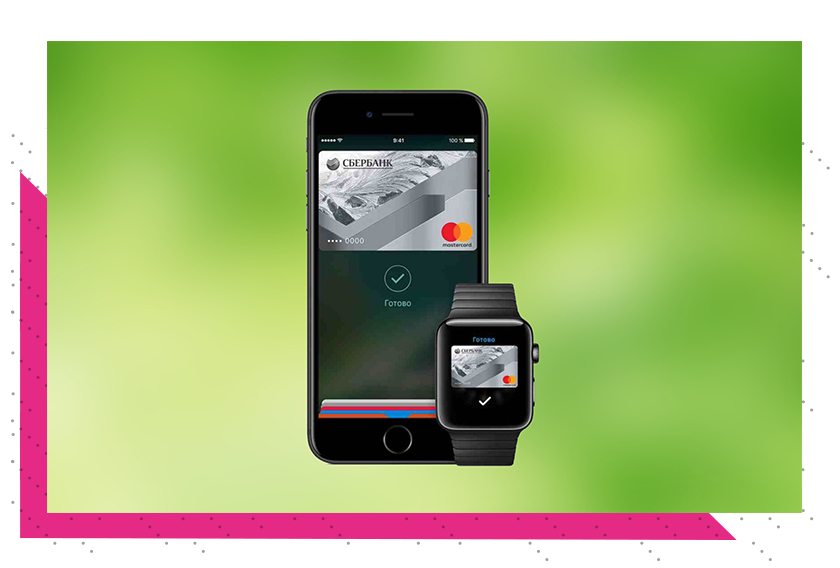
На сегодняшний день Apple Pay работает только с картами MasterCard, выпущенными Сбербанком. В ближайшее время список банков, поддерживающих Apple Pay, будет расширен.
Для оплаты через Apple Pay нужны интернет или сотовая связь?
Нет, вы можете оплачивать покупки даже в авиарежиме.
Насколько это безопасно?

Apple Pay безопаснее, чем привычная оплата картой, поскольку он использует индивидуальный номер устройства и уникальный код транзакции. То есть номер карты не сохраняется на вашем устройстве или серверах Apple и не передаётся продавцам при оплате. Кроме того, Apple Pay не сохраняет информацию о транзакциях, по которой можно вас идентифицировать.
Подтвердить покупку сможете только вы с помощью отпечатка пальца или кода блокировки iPhone.
Как привязать карту к iPhone?
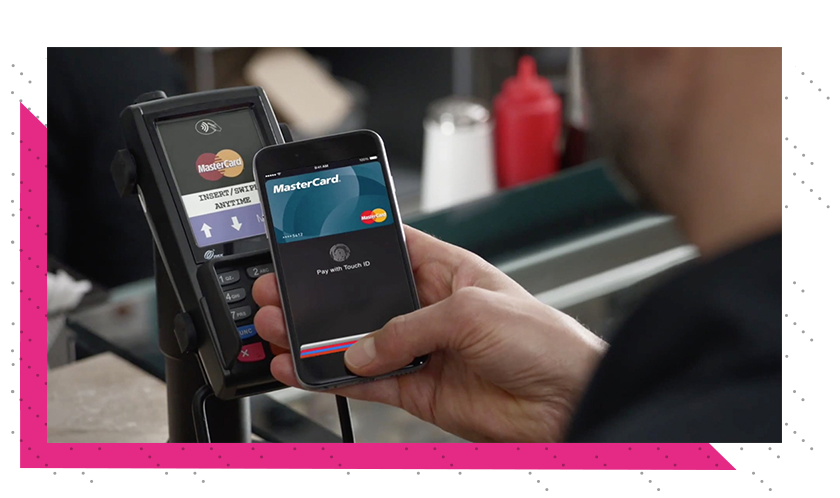
Чтобы начать пользоваться Apple Pay, достаточно привязать карту к iPhone в несколько простых шагов:
Откройте приложение Wallet на iPhone и нажмите «Добавить платежную карту».
Введите данные карты вручную или отсканируйте ее при помощи камеры.
Подтвердите правильность введенных данных и подождите, пока система утвердит вашу карту.
После этого карта появится в приложении Wallet.
Если на экране iPhone появилась надпись «Эмитент Вашей карты пока не предоставляет поддержку для этой карты», это значит, что ваш банк или карта не поддерживаются Apple Pay в России, или на карте недостаточно средств (меньше 1 рубля).
Как платить с помощью iPhone?
Apple Pay работает с терминалами, которые поддерживают бесконтактные методы оплаты. Узнать их можно по такой маркировке:
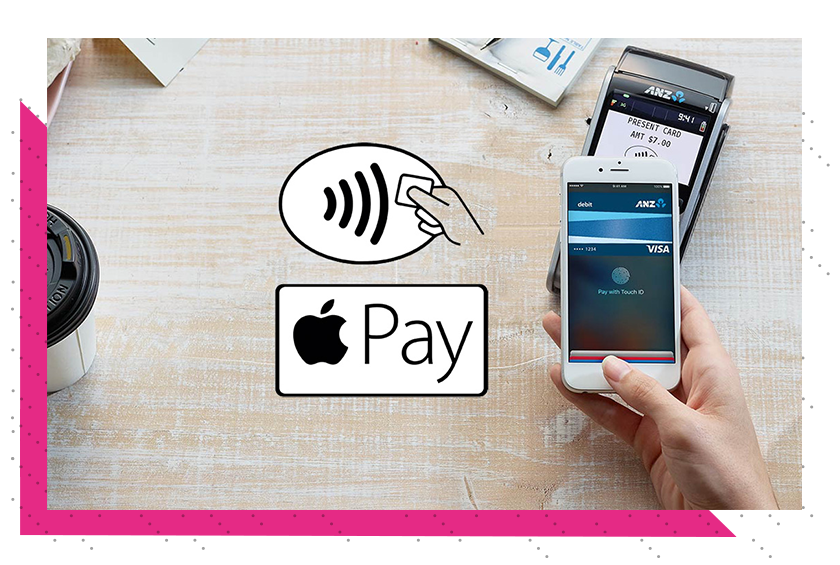
Чтобы оплатить покупку с помощью iPhone, просто положите палец на сканер Touch ID и поднесите смартфон к терминалу. Звуковой сигнал и галочка на экране iPhone оповестят вас о том, что оплата прошла успешно.
Если у вас есть несколько карт и вы хотите расплатиться какой-либо из них, нажмите дважды на Touch ID при заблокированном экране. Перед вами откроется окно быстрой оплаты, где вы сможете выбрать нужную карту.
Иногда понадобится расписаться на дисплее телефона или ввести ПИН-код карты: например, при покупке на сумму более 1000 рублей.
Как привязать карту к Apple Watch?
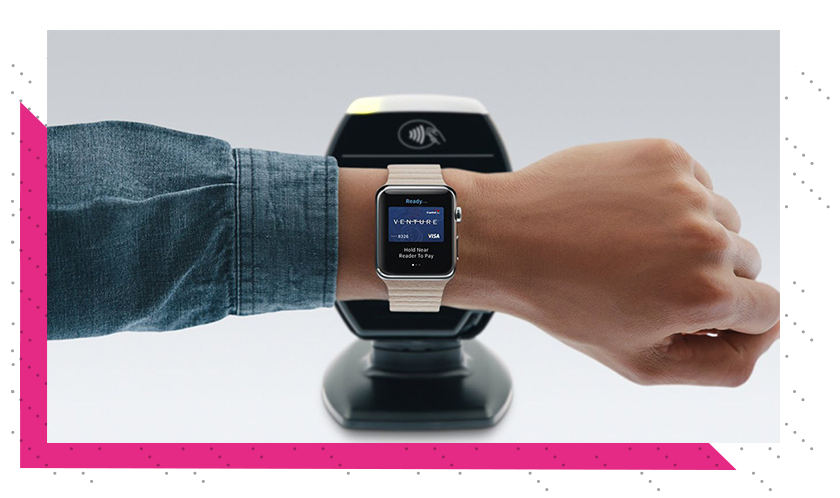
Сперва в целях безопасности вам понадобится добавить на Apple Watch 4-значный код-пароль. Чтобы сделать это, перейдите в приложение Watch и выберите «Код-пароль».
Затем в приложении Watch выберите пункт «Wallet и Apple Pay» и следуйте инструкциям на экране, чтобы привязать карту к Apple Watch. Обратите внимание, что даже если вы уже привязали карту к своему iPhone, для Apple Watch это нужно сделать отдельно.
Когда вы закончите, можно будет оплачивать покупки в магазинах только с Apple Watch. iPhone для этого не потребуется.
Как платить с помощью Apple Watch

Перед оплатой дважды нажмите боковую кнопку на Apple Watch, выберите нужную карту из добавленных и поднесите дисплей часов к терминалу. Когда оплата пройдет, вы почувствуете вибрацию и услышите звуковой сигнал.
То есть теперь можно оставить кошелек дома?
Да, настроив Apple Pay вы сможете отправиться за покупками с iPhone или Apple Watch, а кошелек с картами и наличными оставить дома. Это удобно и безопасно.
m.re-store.ru
Как пользоваться Apple Pay в России? Полное руководство
4 октября 2016 года платежный сервис Apple Pay официально запустился в России. Многие сразу же захотели опробовать новинку, и сейчас у пользователей множество вопросов по работе сервиса. Мы решили подробно разобрать, как работает Apple Pay и что нужно сделать, чтобы платить в магазинах с его помощью.

Что такое Apple Pay?
Это специальный сервис от компании Apple, интегрированный в стандартное приложение Wallet, который позволяет оплачивать покупки при помощи iPhone или Apple Watch.
Какие iPhone поддерживают Apple Pay?
Все iPhone с чипом NFC, то есть iPhone SE, iPhone 6 и старше. Но есть способ запустить сервис на iPhone 5/iPhone 5s: необходимо подключить к смартфону Apple Watch, тогда оплата будет производиться с часов.
А это безопасно?
Да, данные ваших карт никогда не передаются продавцам при использовании Apple Pay. Поэтому оплата с iPhone, Apple Watch, iPad и Mac — более надёжный и конфиденциальный способ делать покупки.
Как привязать карту?
Для этого необходимо открыть приложение Wallet и нажать «Добавить платежную карту». После этого отсканируйте карту или введите данные вручную.
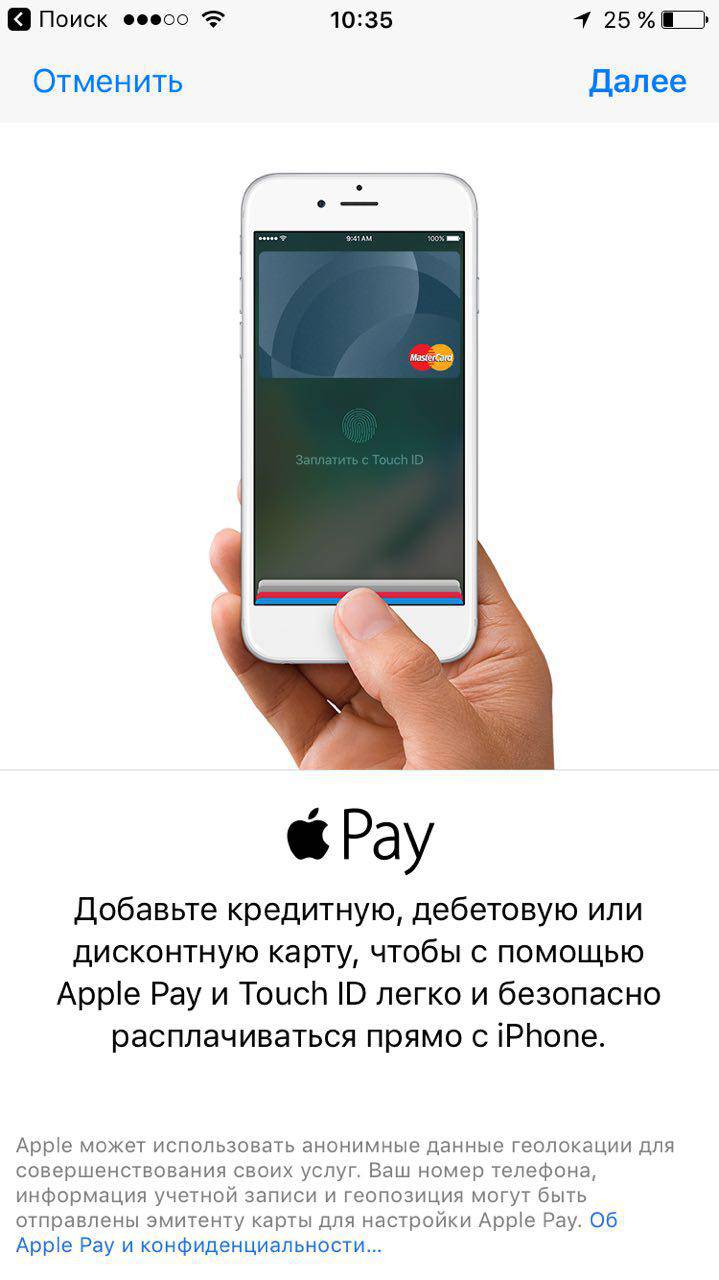
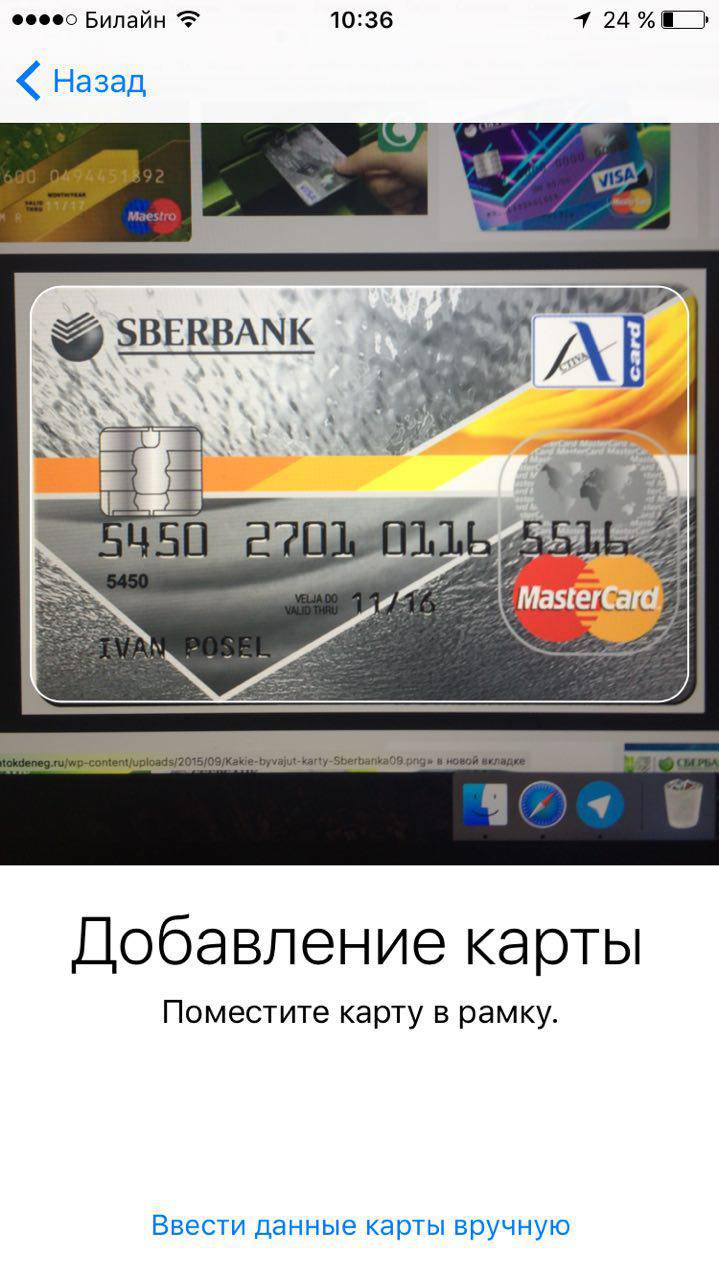
Как только активация завершится, вы увидите привязанную карту.

Как настроить на iPhone 5/5c/5s?
Сначала подключите к iPhone Apple Watch. После этого зайдите в приложение Watch и выберите пункт Wallet и Apple Pay. Добавьте карту по аналогии.
Как платить?
Просто поднесите iPhone или Apple Watch к платежному терминалу, когда последний будет готов принять оплату. Разблокировать устройство при этом не нужно, но потребуется нажать два раза на кнопку Home. При оплате потребуется отсканировать отпечаток пальца. Для оплаты с помощью Apple Watch сначала нажмите два раза на боковую кнопку.

Обязательно ли нужен Интернет? Или можно и в авиарежиме оплачивать?
Нет, обмен данными производится при помощи интернет-подключения к терминалу.
Поддерживаются ли Apple Watch первого поколения?
С какими банками и картами работает?
Пока что Apple Pay работает только с картами MasterCard банка «Сбербанк». В самое ближайшее время будут подключены и другие крупнейшие банки страны, так что бежать оформлять себе новую карту только ради Apple Pay не нужно.
Есть ли комиссия?
Комиссия за оплату есть (от 0,15 % до 0,17 %), но платите ее не вы, а точка, где производится оплата.
То есть можно просто поднести iPhone к любому терминалу в магазине и оплатить покупку?
Не совсем. Терминал должен быть с поддержкой технологии PayPass. А в остальном — да, все верно.
А зачем вообще это нужно?
В будущем вы сможете добавить в Apple Pay все свои банковские карты (как кредитные, так и дебетовые) и по сути оставлять кошелек с картами дома, отправляясь за покупками с одним только телефоном.
Читайте также

В начале этой недели российское представительство Samsung неожиданно повысило цены на свои смартфоны. Подорожание коснулось почти всех моделей, а единственным заметным исключением стал складной Galaxy Z Flip. Хуже всех пришлось флагманским моделям, которые прибавили в цене довольно ощутимо – от 10 до 20 тысяч рублей, что для межсезонья является откровенным нонсенсом. Samsung не смутило даже […]

Российский рынок электроники традиционно делится на два сегмента: официальный и серый. К последнему, как вы, вероятно, поняли, относится вся техника, которая попадает к нам в страну в обход легальных каналов поставок. Их продавцы закупают товар в Европе и, получив возврат налога по программе Tax Free, получают возможность продавать его дешевле, чем в официальной рознице. По […]

Так называемая волновая практика Apple, когда продажи новых продуктов в разных странах начинаются в разное время, никуда не делась даже в карантин. Несмотря на то, что, казалось бы, сейчас компании следовало бы выкатывать новинки максимально широко, чтобы заработать побольше денег, в Купертино продолжают придерживаться своих принципов и, очевидно, не собираются менять их даже в «военное […]
appleinsider.ru
Пользоваться Эппл Пей легко! Подробная инструкция по применению
Оставьте кошелёк дома. Теперь вы можете использовать свой телефон вместо банковской карты. Это стало возможным благодаря платежной системе Apple Pay.
Эппл Пей – мобильный платежный сервис, в основе которого лежит NFC-технология. С его помощью возможно оплачивать товары и услуги без кредитки. Для проведения оплаты покупателю нужно поднести свой мобильный девайс – смартфон или смарт-часы, к специальному терминалу и через пару секунд операция получит подтверждение. Официально старт сервиса в России дан 4 октября этого года.
Как подключить и настроить

Ничего дополнительно устанавливать и настраивать не требуется. Если, конечно, ваше устройство поддерживает Эпл пей. Просто перейдите в приложение Wallet и добавьте в него платёжные карты. Большинство из нас волнует вопрос, как подключить apple pay сбербанк, «пластик» от Сбербанка самый популярный в России. В банк идти вам не придётся, просто добавьте кредитку от Сбербанка в приложение.
Добавляем карту
В одно устройство можно добавить до 8 кредиток.
- Открывайте в своём смартфоне приложение Wallet
- Нажимайте «Добавить платежную информацию»
- Если вы уже расплачивались безналом в iTunes, вам просто нужно подтвердить информацию с помощью кода безопасности.
- Если информации о кредитки в iTunes нет, вы можете ввести их в ручную или снять на камеру телефона
Нажимайте «Далее». - После подтверждения банка нажимайте «Далее»
- Готово!
на iPad
- Открывайте «Настройки»
- Выбирайте раздел «Wallet и Apple Pay»
- Нажимайте «Добавить платежную карту»
- Если вы уже расплачивались безналичными платежами в iTunes, вам просто необходимо подтвердить информацию с помощью кода безопасности
- Если информации в iTunes нет, вы можете ввести их в ручную или снять на камеру
- Нажимайте «Далее». Банк будет проверять данные и может запросить дополнительные сведения.
- После подтверждения банка нажмите «Далее»
- Готово!
на Apple Watch
- Открывайте программу Watch на iPhone
- Нажмите «Wallet и Эппл Пей»
- Если данные уже хранятся на вашем iPhone, нажмите «Добавить»
- Если вам надо завести «пластик», не сохраненный на iPhone, нажмите «Добавить платежную информацию»
- Если вы уже расплачивались в iTunes, вам просто нужно подтвердить информаци с помощью кода безопасности.
- Если данных о карте в iTunes нет, вы можете ввести их в ручную или снять на камеру
- Нажимайте «Далее». Банк будет проверять данные и может запросить дополнительные сведения для авторизации.
- После подтверждения банка нажмите «Далее»
- Готово!
на компьютер Mac
- Открывайте в меню компьютера «Системные настройки»
- Выберите раздел меню «Wallet и Эппл Пей»
- Нажимайте «Добавить карту»
- Вводим код безопасности.
- Если информации в iTunes нет, вы можете ввести их в ручную или снять на камеру телефона
Нажимайте «Далее». - После подтверждения банка нажмите «Далее»
- Готово!
Где использовать бесконтакную оплату

Эпл пей работает в любом месте, где принимают бесконтактные платежи. Чтобы это понять поищите на кассе или рядом с терминалом символ приёма таких платежей.
Также вы можете совершать покупки в приложениях и через браузер Safari в интернете.
Как провести платежную операцию
В оффлайн
Когда вы рассчитываетесь за покупку в магазине просто поднесите свой телефон к терминалу на кассе, а палец положите на Touch ID. Вам не нужно открывать приложение или разблокировать экран, можете даже не смотреть на телефон во время оплаты, о том что платёж успешно совершен Вы узнаете по сигналу и тонкой вибрации своего iPhone
Для того, чтобы сделать покупку в магазине с помощью Apple Watch, нужно два раза нажать на кнопку сбоку и удерживать ваши часы рядом с бесконтактным считывателем. Нежный пульс и сигнал подтвердят успешность платежа.
Онлайн

Для транзакции в приложении нужно выбрать вариант оплаты «Эппл Пей» или «Купить с использованием Эппл Пей». Поместите палец на датчик Touch ID. После успешной операции вы увидите надпись «Готово» на экран
Принцип работы
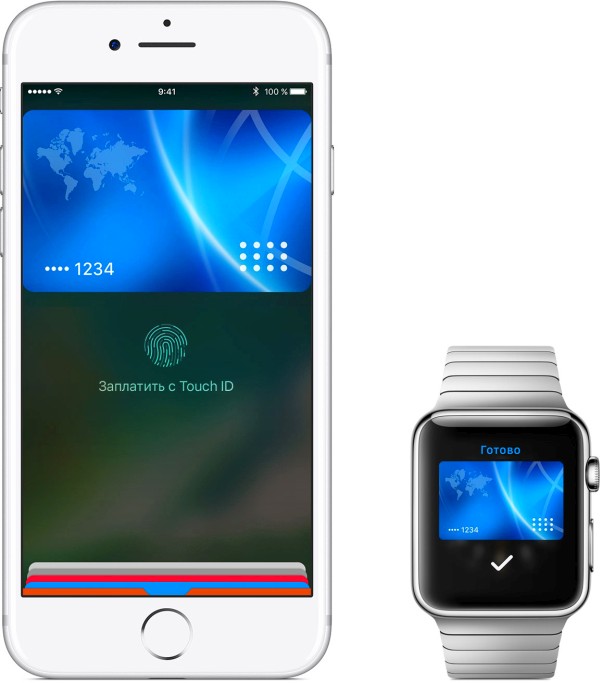
Apple Pay работает через специальный чип NFC, который установлен на всех новых моделях iPhone и iPad и в серии часов от Эппл.
NFC (Near Field Communication) представляет собой беспроводную технологию с небольшим радиусом действия, что позволяет двум устройствам (например, телефону и терминалу в магазине) обмениваться информацией оплаты быстро и удобно в непосредственной близости.
Вы просто подносите свой айфон к терминалу на кассе магазина или в ресторане, удерживая палец на сенсорном ID кнопки.
Поддерживаемые устройства
- iPhone 6/6S, 6/6S Plus
- iPhone SE
- iPhone 7, 7 Plus
- Часы 1-го поколения
- Apple Watch Series 1 и 2
- iPad Pro (9,7 и 12,9 дюйма)
- iPad Air 2
- iPad mini 3 и 4
Помимо этого, теперь можно оплачивать покупки и с помощью MacBook Pro с датчиком Touch ID, но сделать это можно только в браузере Safari. А в паре с умными часами или айфоном вы сможете заплатить за покупку в интернете c компьютера Mac, но если только ваша модель компьютера старше 2012 года.
Комиссия
За использование сервиса и проведение платежей с покупателя не взимаются дополнительные комиссии. Компания Эппл получает оплату только от банков-партнеров в размере 0,15-0,17% от суммы каждой транзакции, проходящей через сервис.
Безопасность

Проведение платежей через сервис Apple Pay обеспечивает более высокий уровень безопасности, чем в случае прямого использования кредитки.
- Во-первых, очередь из-за того, что для подтверждения транзакции используется отпечаток пальца покупателя, а не ввод ПИН-кода.
- Во-вторых, благодаря использованию уникального идентификатора карты (DAN) и динамического кода безопасности, который специально генерируется при каждой операции.
Таким образом, при оплате продавцу передаются не данные карты покупателя, а только DAN, что исключает возможность перехвата и дальнейшего использования сведений для совершения мошеннических действий третьими лицами.
elvip.ru
